權宜之計 , 我們只好將錯就錯 :
將 "區域網路"=>設為"公用"
將 "ADSL連線"=>設為"家用"
但是"公用"和"家用"的進階共用設定就要互換一下 :
公用 : 要"開啟網路搜尋"和"開啟檔案和印表機共用"(這樣內部區域網路才能用網路芳鄰)
家用 : 要"關閉網路搜尋"和"關閉檔案和印表機共用" 和"關閉公用資料夾共用"
(ADSL對外連線,外面電腦就看不到你電腦)
但是 HomeGroup 家用群組我們就要捨棄,不要設定!!
區域網路就算不用 HomeGroup , 還是可以靠設定區域網路來設 "WIN7網路芳鄰"
請參閱下方 : "WIN7內部區域網路設定網路芳鄰"步驟
WIN7內部區域網路設定網路芳鄰
接下來設定區域連線 ,讓家中每台電腦形成"網路芳鄰"
例如:一台桌上型電腦和一台筆記型電腦
兩台電腦都要先完成上述的"網路和共用中心"的設定!!
然後兩台電腦中 :
"網路和共用中心"=>"變更介面卡設定"=>"區域連線"=>按右鍵"內容"
=>先選TCP/IPv4 => 右下角"內容"
桌上型電腦 選"使用下列的IP位址":
IP位置: 192.168.1.1 ( 粉紅色字可以自設(1~253) , 但每台電腦不能重複 )
子網路遮罩:255.255.255.0
筆記型電腦 選"使用下列的IP位址":
IP位置: 192.168.1.2 ( 粉紅色字可以自設(1~253) , 但每台電腦不能重複 )
子網路遮罩:255.255.255.0
"控制台"=>"系統安全性"=>"系統"
工作群組 : 兩台電腦都設成一樣名稱 ROSE
( 粉紅色字可以自設 , 但每台電腦要設相同名稱 )
設定完 , 將"區域連線"重新連線!!
再進"我的電腦"視窗左邊=>"網路"按F5更新看看 , 能不能看到家中其他台電腦名稱!
如果看不到 , 重新開機再看看!!




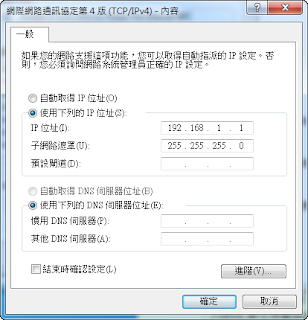


沒有留言:
張貼留言